
学而思网校注册账号后,一般都是自定义的昵称和头像,看起来很丑,如果你想自己设置和修改,却不知道在哪操作的话,可以看看本站提供的教程。
学而思网校个人资料怎么设置
打开软件后,直接点击底部右边的我。如图所示
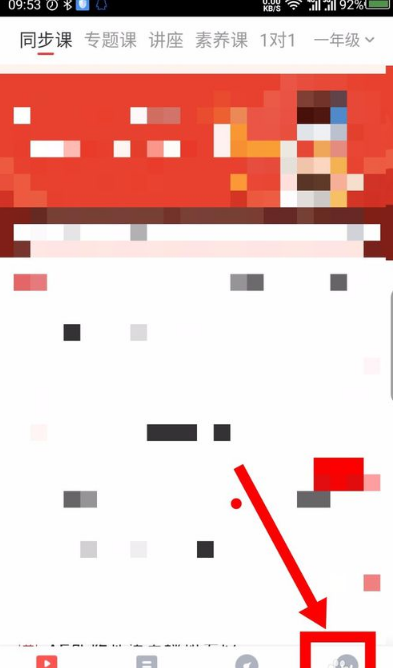
再点击顶部的头像,编辑个人资料。如图所示
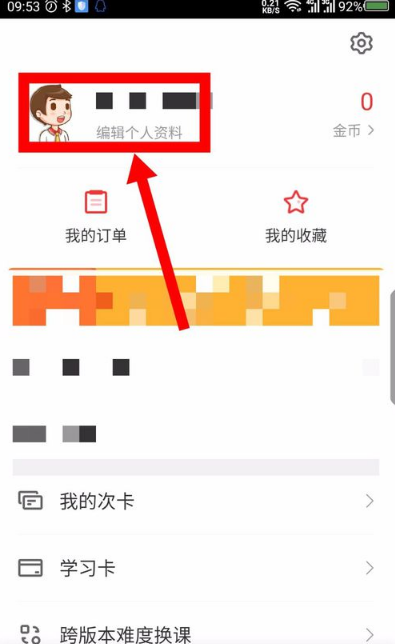
在打开的个人资料界面,最上面的就是头像修改,点击就可以修改。如图所示
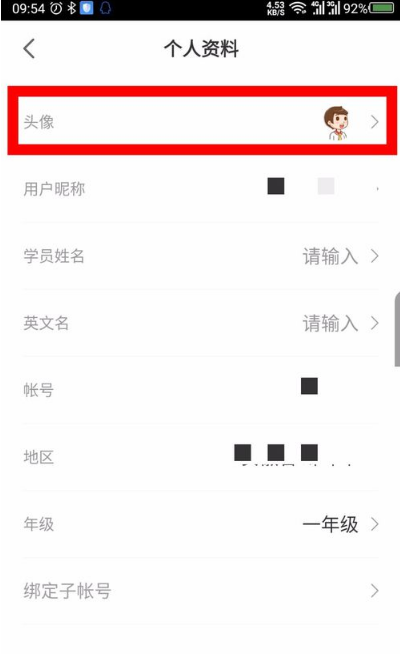
下面的用户昵称,点击也可以修改。如图所示
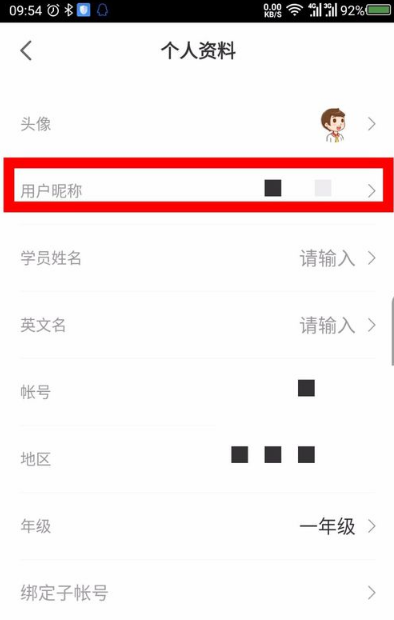
学员姓名如果是第一次设置,可以直接设置保存。如图所示
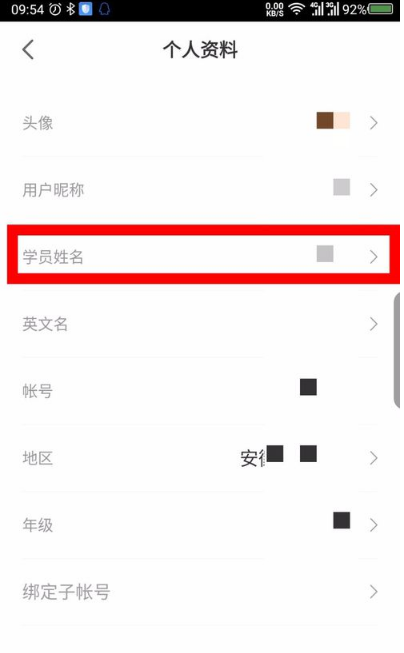
如果是修改学员姓名,需要联系辅导老师或者是在线客服。如图所示
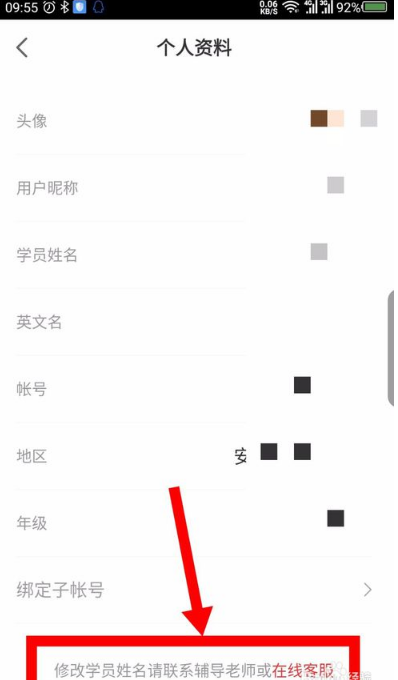
年级的修改也很简单,在底部直接点击年级选择。如图所示
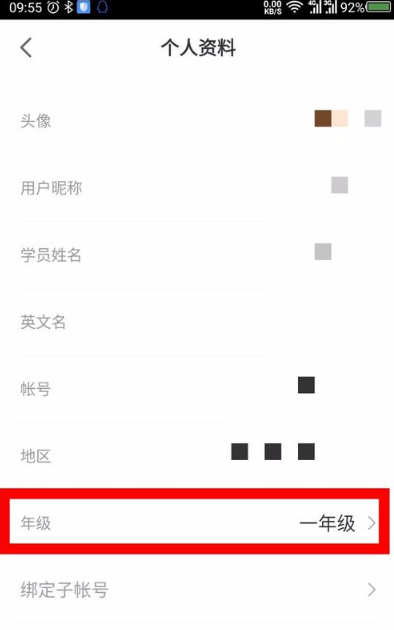
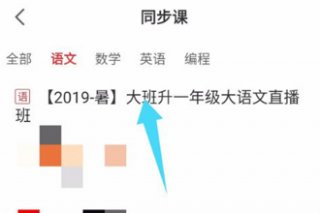
学而思网校是一个支持远程教学、在线辅导的教育平台,如果你在这里想要找到资历很高的老师来辅导孩子,可以先看看老师的介绍,具体流程可以看看本文提供的介绍哦!
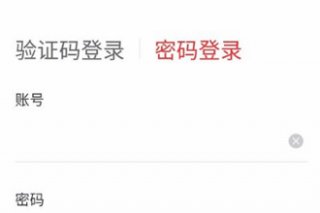
学而思网校是一个教育平台软件,专门针对中小学生推出的,如果你在这上面忘记了自己的密码,不知道怎么设置的话,可以看看本站提供的详细介绍。

学而思网校是未来教育集团旗下的中小学教育品牌,很多小伙伴都很想知道怎么才能报名学而思网校,今天小编给大家带来了《学而思网校》报名方法介绍,感兴趣的小伙伴一起来看看吧,希望可以帮助到大家。

学而思网校是未来教育集团旗下的中小学教育品牌,很多小伙伴都很想知道在软件上购买的课程怎么退款,今天小编给大家带来了《学而思网校》退课方法介绍,感兴趣的小伙伴一起来看看吧,希望可以帮助到大家。
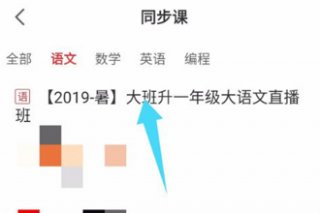
学而思网校是一个支持远程教学、在线辅导的教育平台,如果你在这里想要找到资历很高的老师来辅导孩子,可以先看看老师的介绍,具体流程可以看看本文提供的介绍哦!
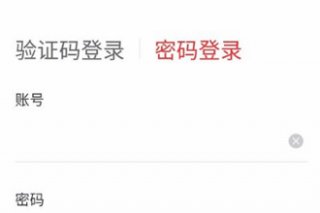
学而思网校是一个教育平台软件,专门针对中小学生推出的,如果你在这上面忘记了自己的密码,不知道怎么设置的话,可以看看本站提供的详细介绍。

学而思网校是未来教育集团旗下的中小学教育品牌,很多小伙伴都很想知道怎么才能报名学而思网校,今天小编给大家带来了《学而思网校》报名方法介绍,感兴趣的小伙伴一起来看看吧,希望可以帮助到大家。

学而思网校是未来教育集团旗下的中小学教育品牌,很多小伙伴都很想知道在软件上购买的课程怎么退款,今天小编给大家带来了《学而思网校》退课方法介绍,感兴趣的小伙伴一起来看看吧,希望可以帮助到大家。